Как использовать защиту от касаний в Game Booster
Защита от касаний нужна для того, чтобы не нарушать игровой процесс, если вы вдруг отвлеклись от смартфона. Экран игры блокируется, и это предотвращает случайные нажатия - в том числе на панель уведомлений и навигационную панель.
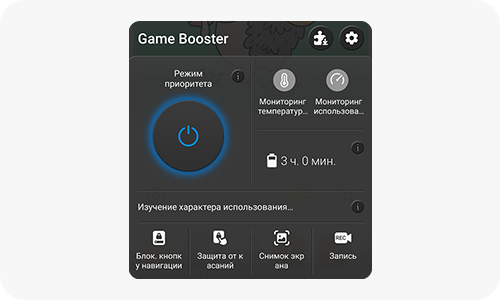
Как включить защиту от касаний
Как настроить яркость для заблокированного экрана
Как установить тайм-аут защиты от касаний
Если установлено время тайм-аута защиты от касаний, защита от касаний включится автоматически.
Тайм-аут - время ожидания, после которого смартфон блокирует экран при отсутствии действий пользователя.
Энергосбережение с защитой от касаний
Вы можете экономить заряд аккумулятора, включив функцию Энергосбережение с защитой от касаний. Эта функция уменьшает частоту кадров игры, когда включена защита от касаний.
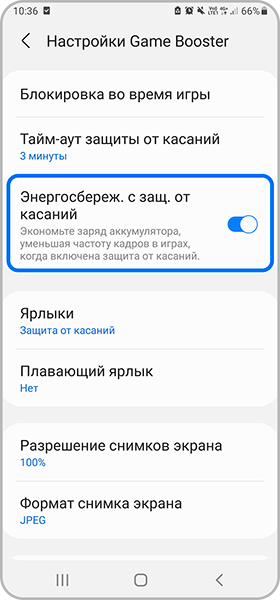
Если основное время тайм-аута экрана, установленное в настройках дисплея, меньше, чем тайм-аут защиты от касаний в Game Booster, экран может заблокироваться раньше, чем включится защита от касаний.
Проверить время тайм-аута для дисплея можно по пути: Настройки > Дислпей > Тайм-аут экрана.
Содержание этого ответа помогло в решении вопроса?
Благодарим за отзыв!
Ответьте на все вопросы.













